
文章插图
以Windows7 , Photoshop2019为例 。
打开软件 , 如图;
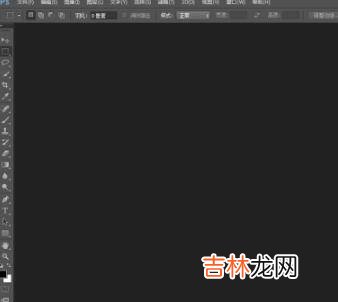
文章插图
新建文件 , 如图;
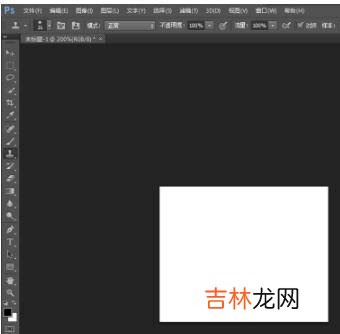
文章插图
新建多个图层 , 如图;

文章插图
首先我们选中一个图层 , 如图;
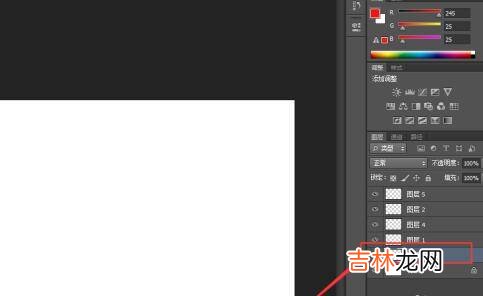
文章插图
然后我们按住shift键的同时点击最上方的图层 , 如图;
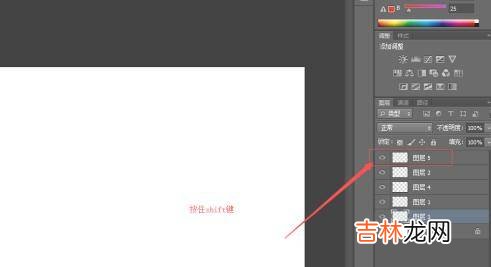
文章插图
可以看到最上方图层和最下方图层中间所有的图层都被选中 。
【ps怎么全选图层】
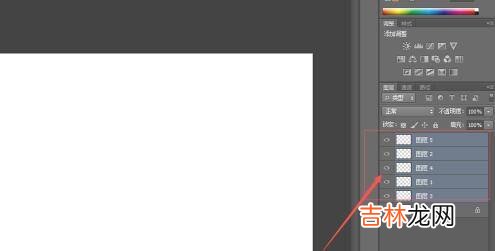
文章插图
经验总结扩展阅读
- ps污点修复工具怎么用
- vivox27视频美颜怎么开
- ps中心点怎么调出来
- ps怎么把矩形变成圆角
- 和面太硬怎么补救
- 刚包的汤圆怎么放冰箱
- 干黄花菜怎么泡发
- 芋头粥怎么做好吃
- 翻毛皮鞋子油污怎么清洗
- 草菇怎么保存









